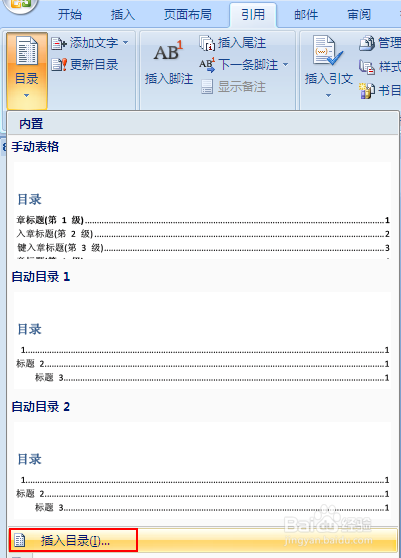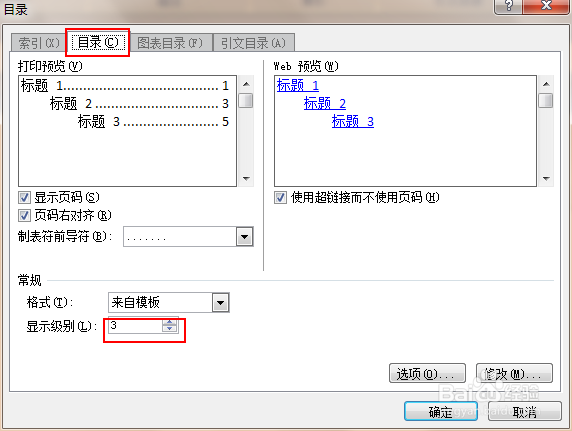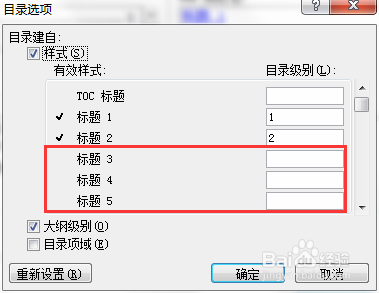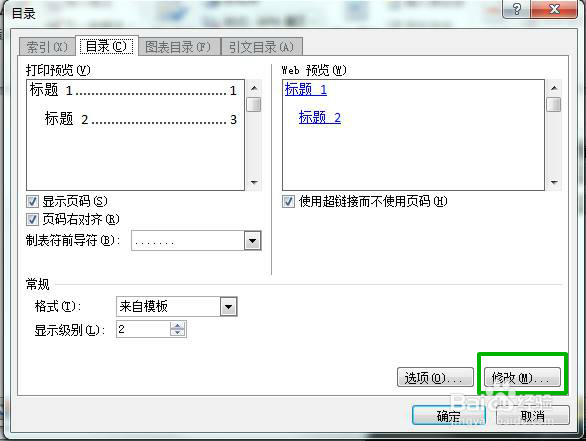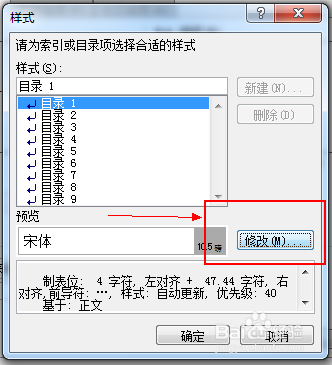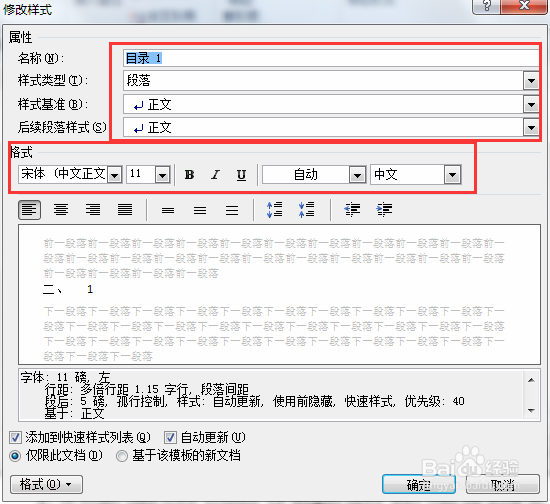在word插入目录之后,发现有的级别目录不需要,或者需要修改,这时候就得对标题进行献皲咝犴删除、修改等操作,那么具体怎么操作呢?请看下面。
工具/原料
电脑
删除目录标题
1、打开Word文档,依次点击【引用】选项卡——【目录】——【插入目录】。
2、弹出目录窗口,点击【目录】选项卡,在常规下的“显示级别”从“3”下调到“2”,这样三尽谮惋脑级标题就会取消,点击【确定】即可。
3、或者点击【选项】,手动删除标题后面“显示级别”里的数字,点击【确定】。
修改
1、按上面的步骤操作进入目录窗口界面,点击选项右面的【修改】。
2、弹出新的窗口,选择需要修改标题的目录,点击【修改】。
3、手动输入修改名称、字体格式等,选择需要的数据,完成之后点击【确定】即可。